Πώς να αφαιρέσετε έναν λογαριασμό Gmail από τη συσκευή σας Android
Όταν αφαιρείτε έναν λογαριασμό Gmail από μια συσκευή Android με τον σωστό τρόπο, ο λογαριασμός εξακολουθεί να υπάρχει, εσείς μπορεί να έχει πρόσβαση σε αυτό με ένα πρόγραμμα περιήγησης ιστού και μπορείτε ακόμη και να επανασυνδέσετε τον λογαριασμό αργότερα εάν αλλάξετε τον λογαριασμό σας μυαλό.
Οι οδηγίες ισχύουν για όλες τις εκδόσεις Android και τις συσκευές όλων των κατασκευαστών, αν και τα μενού και οι επιλογές ενδέχεται να διαφέρουν ελαφρώς.
Πώς να αφαιρέσετε έναν λογαριασμό Gmail από μια συσκευή Android
Ακολουθούν τα βασικά βήματα για την κατάργηση ενός λογαριασμού Gmail από μια συσκευή Android.
-
Ανοιξε Ρυθμίσεις > Λογαριασμοί.

Επιλέξτε τον λογαριασμό Gmail.
Παρακέντηση Κατάργηση λογαριασμού.
-
Επιβεβαιώστε με ένα πάτημα Κατάργηση λογαριασμού.
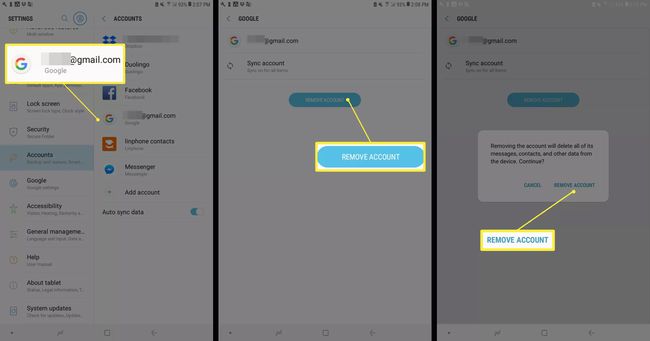
Πώς να διατηρήσετε το Gmail αλλά να σταματήσετε τα μηνύματα ηλεκτρονικού ταχυδρομείου
Εάν χρησιμοποιείτε διαφορετικό εφαρμογή ηλεκτρονικού ταχυδρομείου τρίτων, απενεργοποιήστε το συγχρονισμό για το Gmail ή απενεργοποιήστε τις ειδοποιήσεις Gmail.
Ανοιξε Ρυθμίσεις και πατήστε Λογαριασμοί,ή Χρήστες & Λογαριασμοί σε μερικά τηλέφωνα.
Πατήστε τον λογαριασμό Gmail. Ίσως χρειαστεί να πατήσετε Gmail πρώτα σε ορισμένες συσκευές.
Παρακέντηση Συγχρονισμός λογαριασμού.
-
Κάντε κύλιση προς τα κάτω στο Gmail και πατήστε το διακόπτη δίπλα του για να απενεργοποιήσετε το συγχρονισμό του Gmail με το τηλέφωνό σας. Ορισμένες συσκευές ενδέχεται να καλούν αυτήν τη ρύθμιση Συγχρονισμός Gmail.
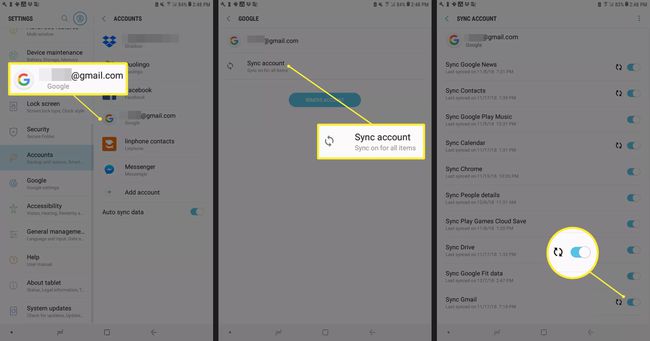
Πώς να απενεργοποιήσετε τις ειδοποιήσεις Gmail
Για να διατηρήσετε τον λογαριασμό Google στο τηλέφωνό σας και να λαμβάνετε μηνύματα Gmail, αλλά να μην λαμβάνετε νέες ειδοποιήσεις αλληλογραφίας, ακολουθήστε τα εξής βήματα:
Στην εφαρμογή Gmail, πατήστε το τρεις οριζόντιες γραμμές στην επάνω αριστερή γωνία.
Κάντε κύλιση προς τα κάτω και πατήστε Ρυθμίσεις.
-
Πατήστε τον σχετικό λογαριασμό.
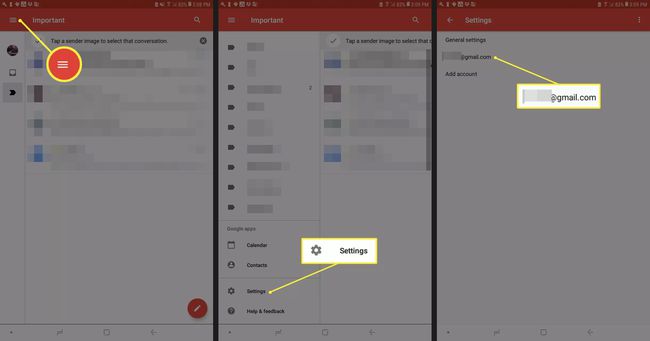
-
Επιλέγω Ειδοποιήσεις > Κανένας για να απενεργοποιήσετε τις ειδοποιήσεις.

Προβλήματα κατά την αφαίρεση ενός λογαριασμού Google από ένα τηλέφωνο Android
Αν και αυτές οι οδηγίες λειτουργούν για τα περισσότερα τηλέφωνα Android, ενδέχεται να αντιμετωπίσετε προβλήματα:
- Όταν φτάσετε στο βήμα τέσσερα, ίσως χρειαστεί να πατήσετε το Μενού υπερχείλισης εικονίδιο (το τρεις κάθετα στοιβαγμένες κουκκίδες) για πρόσβαση στην επιλογή κατάργησης του λογαριασμού σας.
- Εάν αντιμετωπίζετε πρόβλημα με την κατάργηση του κύριου λογαριασμού Gmail—αυτόν που χρησιμοποιήσατε όταν ρυθμίσατε για πρώτη φορά τηλέφωνο — δοκιμάστε να προσθέσετε έναν νέο λογαριασμό Gmail, να τον ορίσετε ως τον κύριο λογαριασμό και να διαγράψετε τον ανεπιθύμητο ένας. Εάν αυτό δεν λειτουργεί, εκτελέστε επαναφορά εργοστασιακών ρυθμίσεων. Αυτή η διαδικασία θα αφαιρέσει επίσης όλα τα δεδομένα σας από το τηλέφωνο, οπότε φροντίστε να το κάνετε δημιουργήστε αντίγραφο ασφαλείας του τηλεφώνου σας πρώτα.
Απώλεια πρόσβασης σε δεδομένα που συνδέονται με τον λογαριασμό Gmail
Εάν καταργήσετε τον λογαριασμό Gmail που είναι συνδεδεμένος με το Google Play Store, θα χάσετε την πρόσβαση σε εφαρμογές και περιεχόμενο που αγοράσατε από το Google Play Store. Θα χάσετε επίσης την πρόσβαση σε μηνύματα ηλεκτρονικού ταχυδρομείου, φωτογραφίες, ημερολόγια και οποιαδήποτε άλλα δεδομένα συνδέονται με αυτόν τον λογαριασμό Gmail.
Σε ορισμένες συσκευές Android, δεν μπορείτε να καταργήσετε έναν λογαριασμό Gmail. Αντίθετα, απενεργοποιήστε το στο Εφαρμογές > Gmail > Καθιστώ ανίκανο.
